27 consejos y trucos de Gmail para organizar su bandeja de entrada en 2022
Publicado: 2022-06-031. Consejos de personalización de Gmail
2. Organiza tu bandeja de entrada
3. Consejos de productividad de Gmail
4. Consejos de seguridad de Gmail
5. Trucos avanzados
6. Extensiones útiles
Herramientas útiles:
1. Newoldstamp - Marketing de firma de correo electrónico
2. Mailchimp: generador y remitente de correo electrónico
3. Hubspot Email Marketing - Plataforma de automatización de marketing
4. MailerLite - Creador de páginas de destino
5. Canva - Herramienta online para hacer diseños
Con 1.800 millones de usuarios, Gmail se ha convertido en el servicio de correo electrónico más popular del planeta en la actualidad. La solución es totalmente gratuita y sin esfuerzo para empezar. Sin embargo, estas no son las principales razones de un éxito tan asombroso. Lo que hace que Gmail se destaque de la competencia es una interfaz minimalista fácil de usar y muchas funciones para mantenerse organizado mientras responde a múltiples correos electrónicos.
En este artículo, cubriré algunos de los consejos más interesantes para usar Gmail que necesita saber en 2022. ¡Así que inicie sesión en su cuenta de Gmail y comience a implementarlos de inmediato!
Consejos de personalización de Gmail
Dar un toque personal a tus correos electrónicos hace que tus mensajes sean más accesibles y confiables. Deje que sus destinatarios sepan quién es la persona detrás de las líneas aplicando las siguientes ideas.
1. Actualice la imagen de perfil de su cuenta de Google.
Haz que tus correos electrónicos sean fácilmente reconocibles actualizando la imagen de perfil de tu cuenta de Google. Vaya a Configuración > General > MyPicture y haga clic en el enlace Acerca de mí. Esto abrirá la sección Acerca de mí de su cuenta de Google. Agrega tu foto y guarda los cambios. A partir de ahora, su foto de rostro aparecerá en todos los correos electrónicos salientes de Gmail.
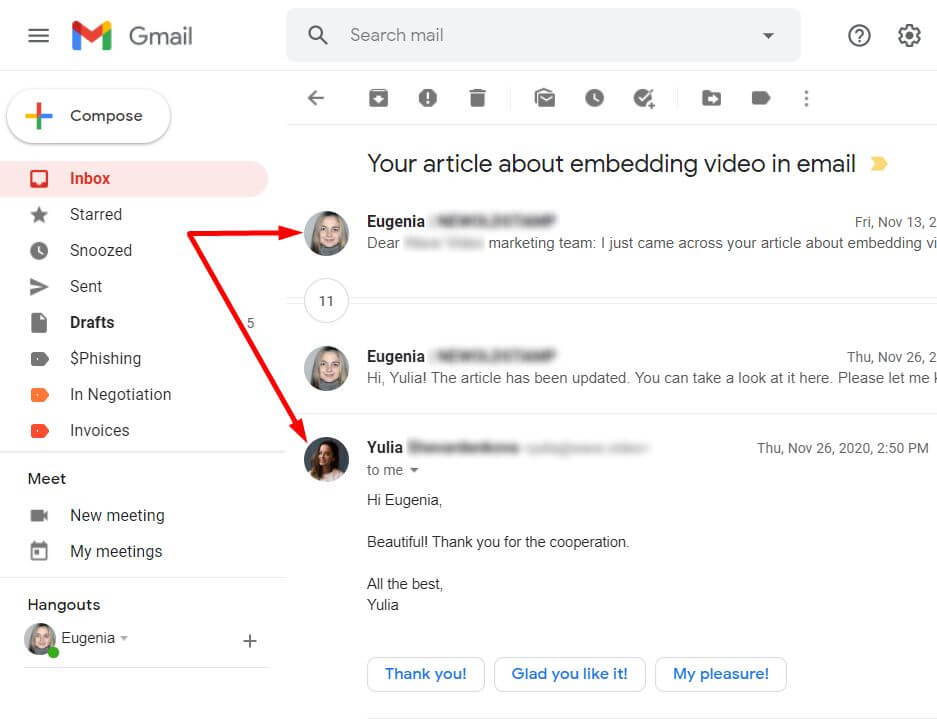
2. Agregue varias firmas de correo electrónico de Gmail.
En marzo de 2020, Google lanzó una nueva función que permite a los usuarios configurar y usar varias firmas de correo electrónico para diferentes propósitos. A nivel personal, una firma de correo electrónico hace que sus comunicaciones en línea sean más amigables. Hablando profesionalmente, si usa sus firmas para marketing, esta función le permite personalizar los mensajes promocionales en el pie de página de su correo electrónico para diferentes prospectos.
Vaya a Configuración > General > Firma y presione el botón Crear nuevo. Asigne un nombre a su nueva firma y cree una firma con las herramientas de Gmail. Si está buscando un diseño HTML más profesional, el generador de firmas de correo electrónico Newoldstamp le permite crear una firma de Gmail con su marca en minutos en línea.

No olvides guardar los cambios. Vuelva a su bandeja de entrada, cree un nuevo mensaje y seleccione el icono del bolígrafo en la parte inferior de la pantalla. En el menú desplegable, seleccione la firma que desea usar en el correo electrónico actual. ¡Fácil!
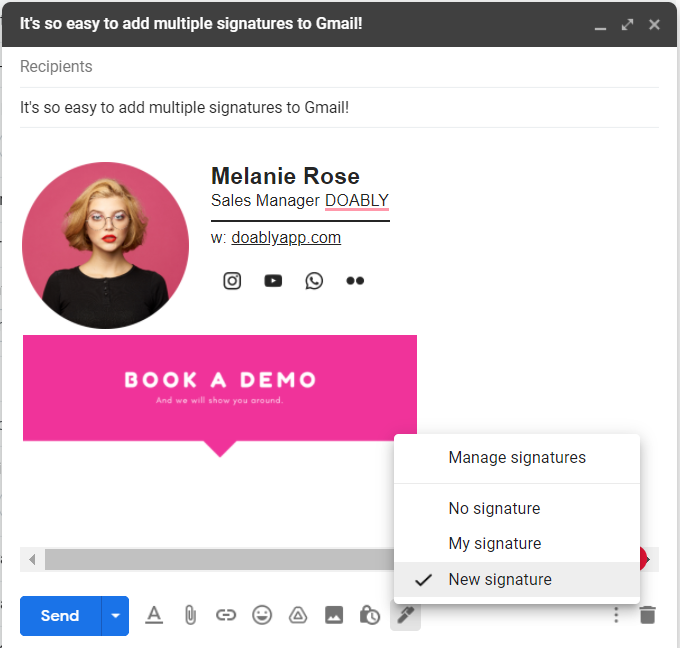
Organiza tu bandeja de entrada
No hay nada como una bandeja de entrada de Gmail bien organizada para eliminar el estrés y las preocupaciones de tu vida. Ahora empecemos.
3. Ocultar la barra lateral
Si desea un poco más de espacio, haga clic en el icono del menú de tres líneas y el panel de la izquierda de la pantalla se contraerá. Pase el cursor sobre él si lo necesita de vuelta.
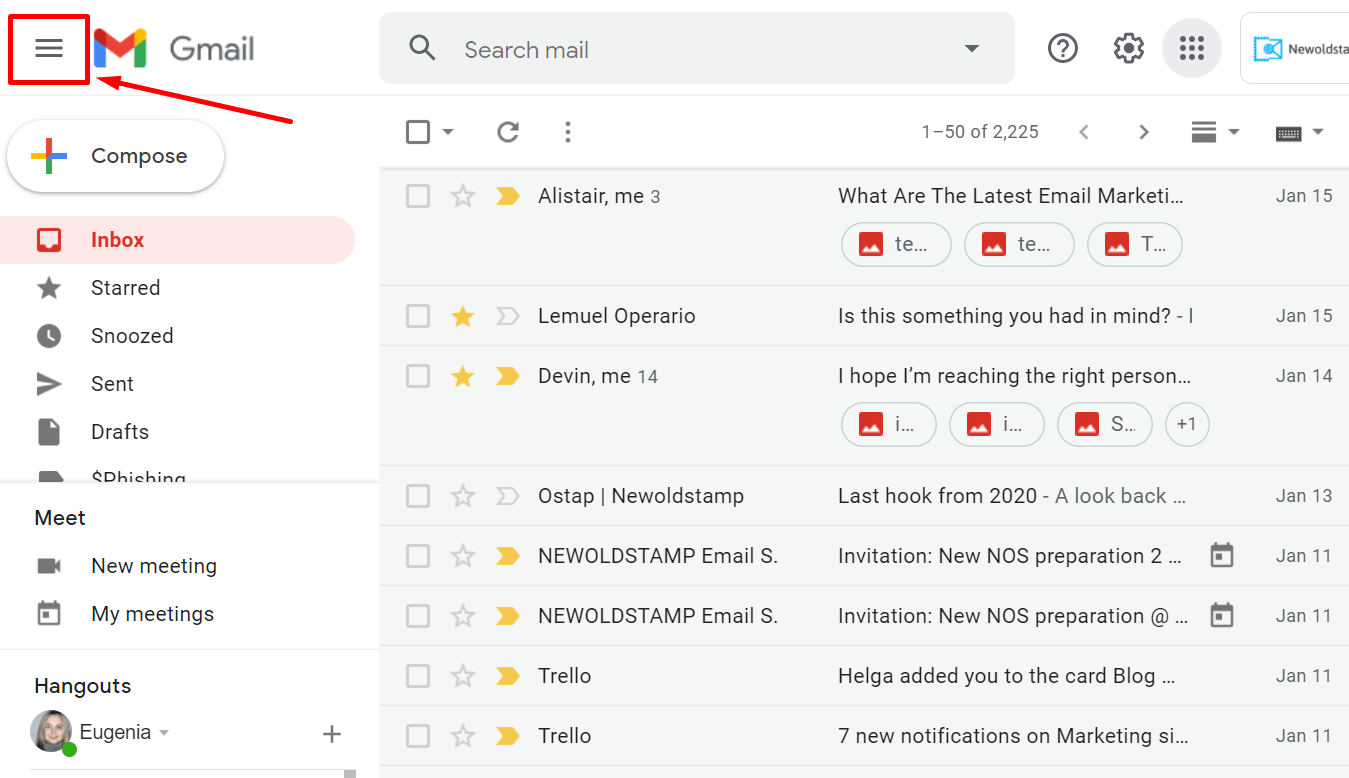
4. Mostrar u ocultar archivos adjuntos en la lista
Consulte los archivos adjuntos directamente desde su bandeja de entrada sin siquiera abrir un mensaje. Gmail muestra el archivo adjunto directamente debajo de la línea de asunto del correo electrónico. ¡Práctico!

5. Usa los botones de acción rápida de Gmail
¿Quiere archivar el correo electrónico, moverlo a la papelera, marcarlo como leído/no leído o posponerlo rápidamente (hablaremos de esta opción con más detalle pronto)? Pase el puntero del mouse sobre un correo electrónico en su bandeja de entrada y verá una serie de acciones de acceso rápido mencionadas anteriormente. ¡Muy conveniente!
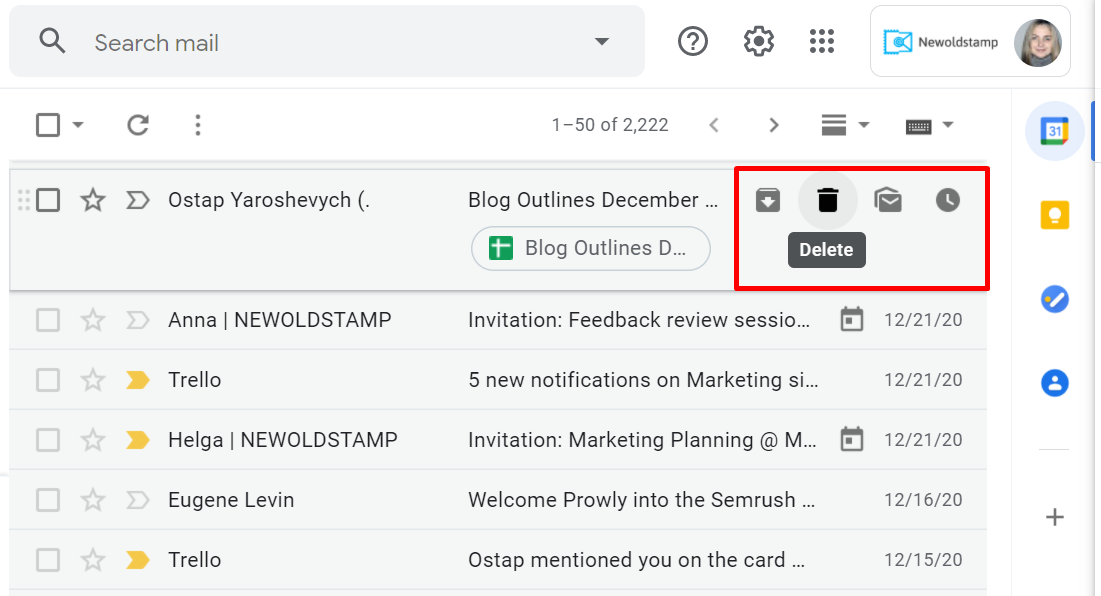
6. Deshazte de las pestañas
Si necesita ocultar las pestañas de correo electrónico que nunca usa, vaya a Configuración> Etiquetas y seleccione cuáles desea que se muestren.
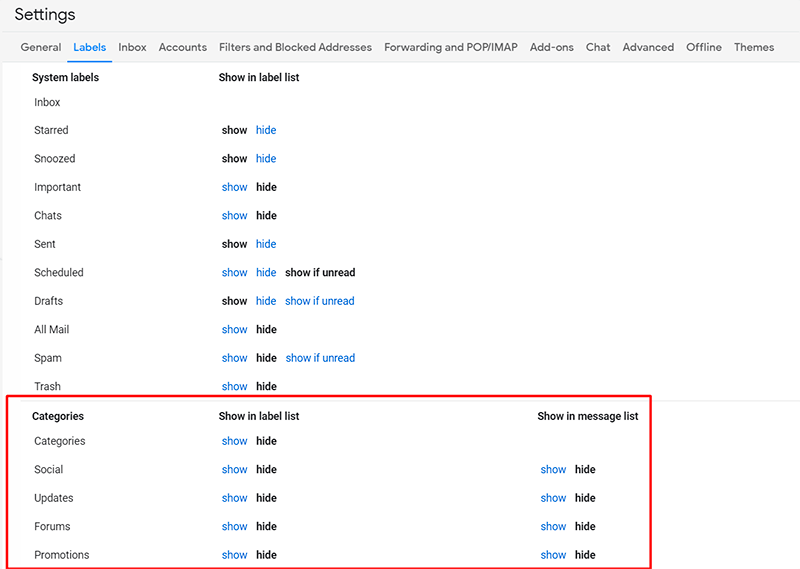
7. Vea sus mensajes al lado de la lista de mensajes
A veces es suficiente mirar la línea de asunto para saber de qué se trata un mensaje de correo electrónico. A veces no lo es. Pero, ¿alguna vez has querido leer mensajes sin abrirlos? Bueno, puedes hacerlo en Gmail. Simplemente vaya a Configuración > Bandeja de entrada. Desplácese hacia abajo hasta el Panel de lectura y actívelo. Luego regrese a la bandeja de entrada y busque un nuevo botón de alternancia en la esquina superior derecha. Seleccione un panel de vista previa vertical, horizontal o sin.
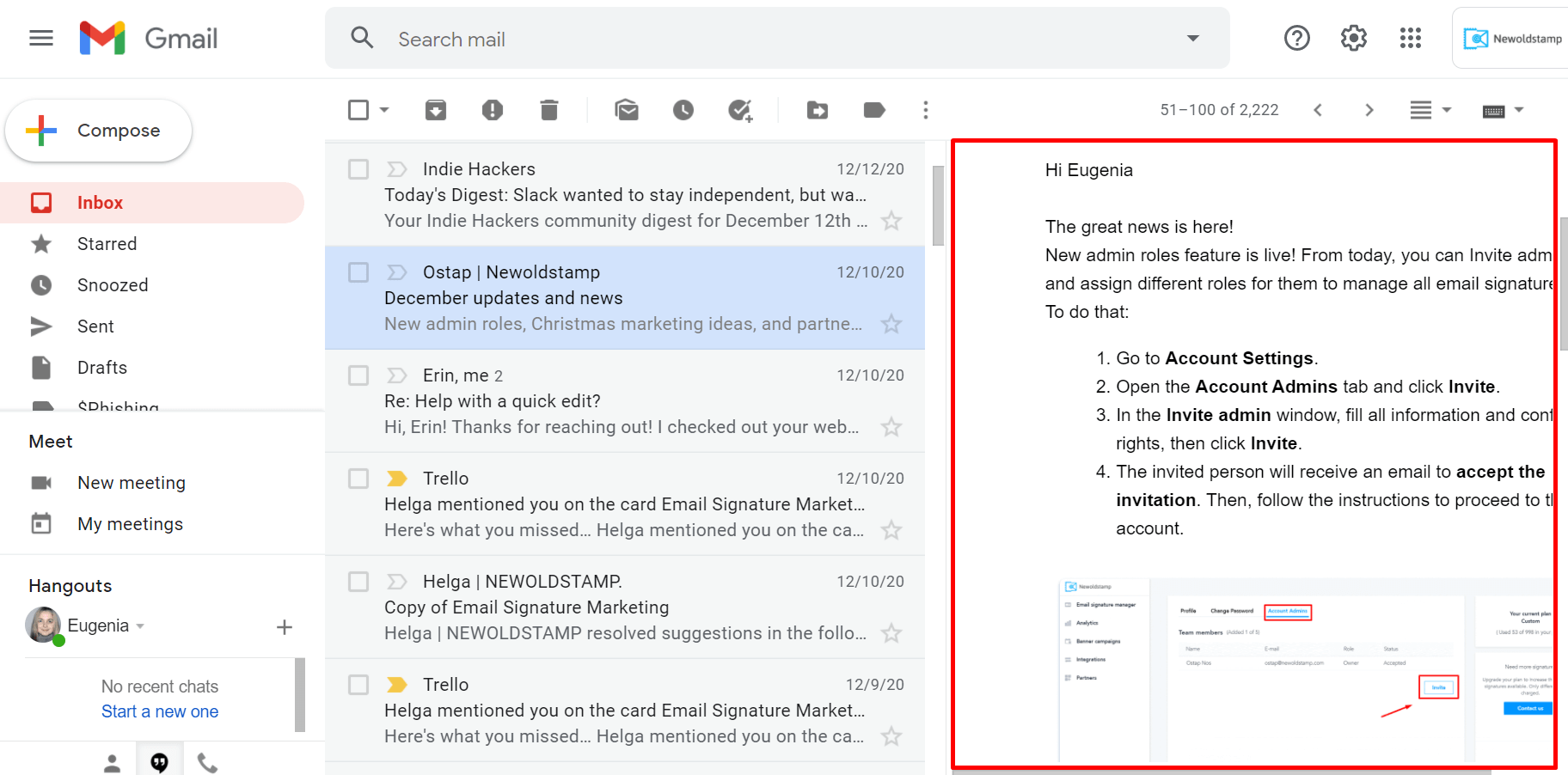
8. Configura la prioridad
Estoy seguro de que está familiarizado con las pequeñas estrellas de Gmail junto a cada mensaje. Una vez que haces clic en la estrella, se vuelve amarilla. De esta manera, marca los mensajes importantes. Pero, ¿qué sucede si tiene cinco mensajes importantes y dos de ellos son súper importantes?
Con la ayuda de estrellas de colores (en seis colores diferentes más otros símbolos coloridos como un signo de exclamación o una marca de verificación), puede organizar mejor los correos electrónicos importantes que recibió. Para acceder a esta opción, debes ir a Ajustes > General y buscar Estrellas.
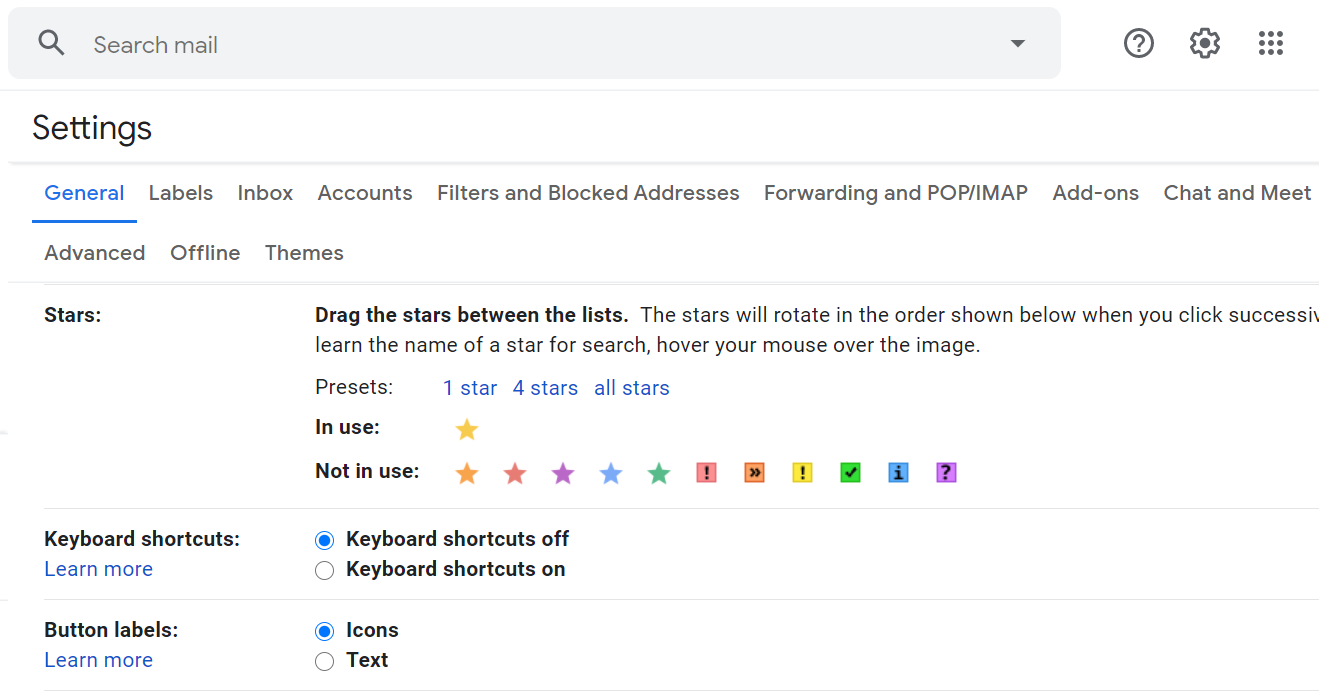
Una vez que guardó los cambios, puede marcar un mensaje con la estrella o el símbolo que prefiera según la cantidad de veces que haga clic en la estrella junto al mensaje. Puede usar una estrella azul para los mensajes que necesita volver a leer más tarde y un signo de exclamación rojo para los mensajes que necesita hacer un seguimiento. Para ver todos sus mensajes destacados, haga clic en la etiqueta Destacados en la barra lateral de la izquierda.
Es posible que desee ir aún más lejos y activar la opción Bandeja de entrada prioritaria. Para hacerlo, haga clic en Configuración > Bandeja de entrada > Tipo de bandeja de entrada y seleccione el tipo Prioridad de bandeja de entrada. La bandeja de entrada prioritaria encuentra los correos electrónicos importantes y los clasifica según el correo electrónico que lees y el que respondes. Esto le permitirá saber qué mensajes leer primero. Si cree que la clasificación no es exactamente precisa, marque los mensajes como menos importantes y más importantes para mejorar el resultado.
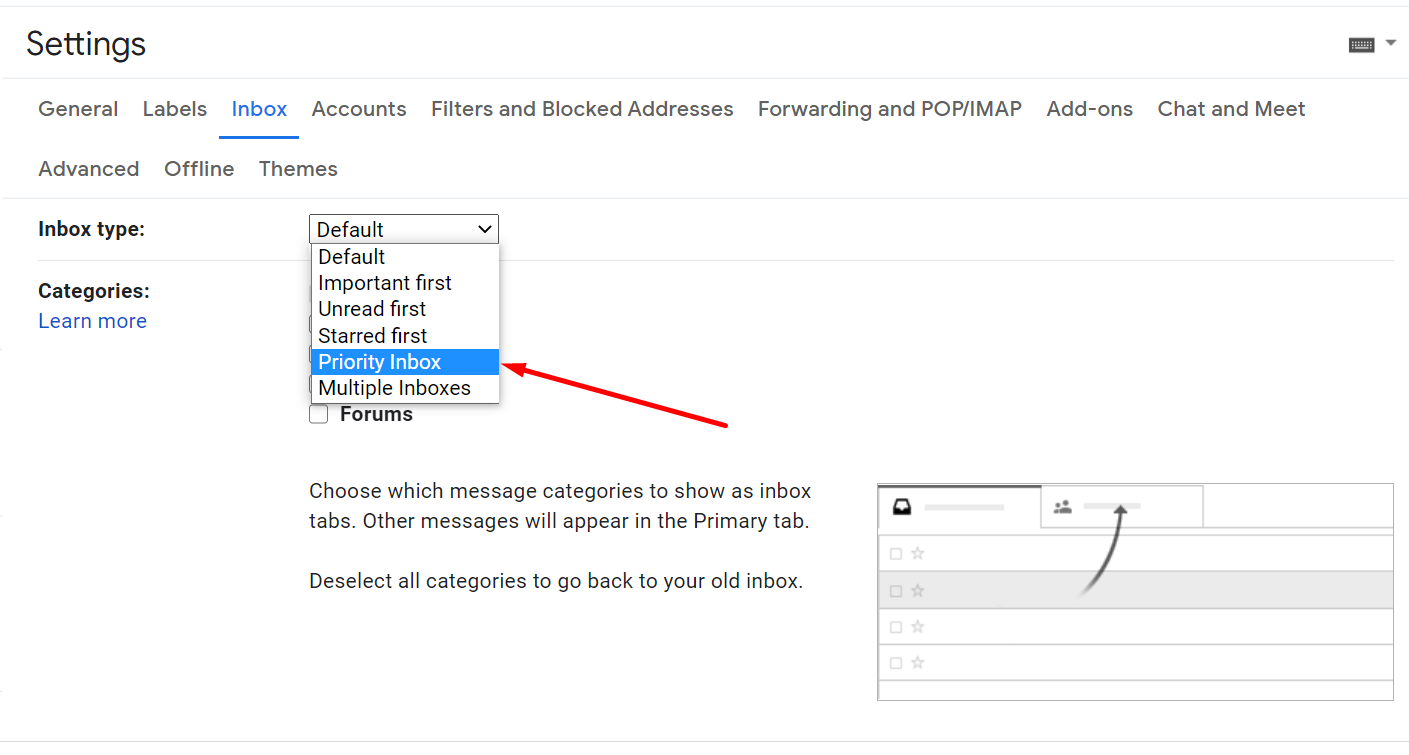
9. Ver más correos electrónicos no leídos
Si desea ver más mensajes no leídos y tenerlos todos en la parte superior, abra Configuración, seleccione la pestaña Bandeja de entrada, luego elija la opción No leído primero en el menú desplegable Tipo de bandeja de entrada.
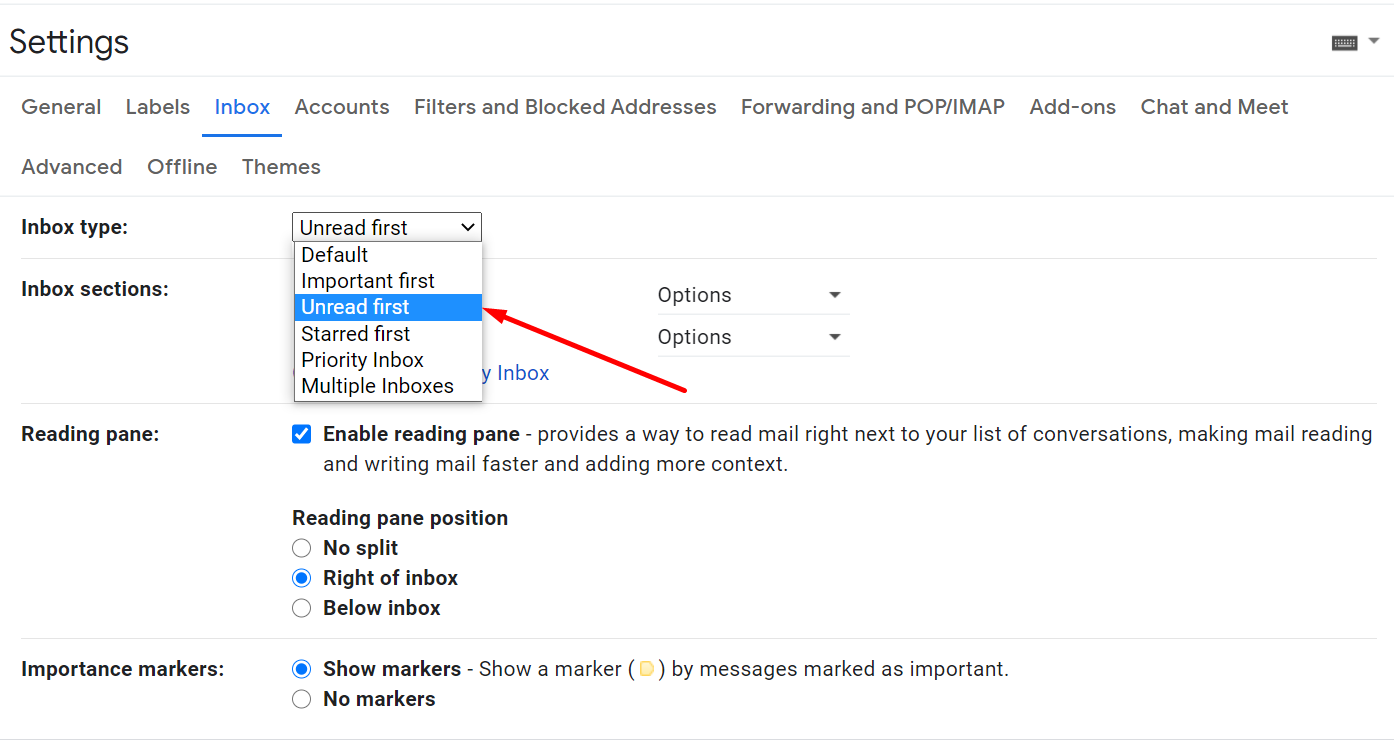
Luego verá dos secciones de la bandeja de entrada, No leído y Todo lo demás. Puede obligar a Gmail a mostrar hasta 5, 10, 25 o 50 correos electrónicos no leídos a la vez. Asegúrate de guardar los cambios y disfruta.
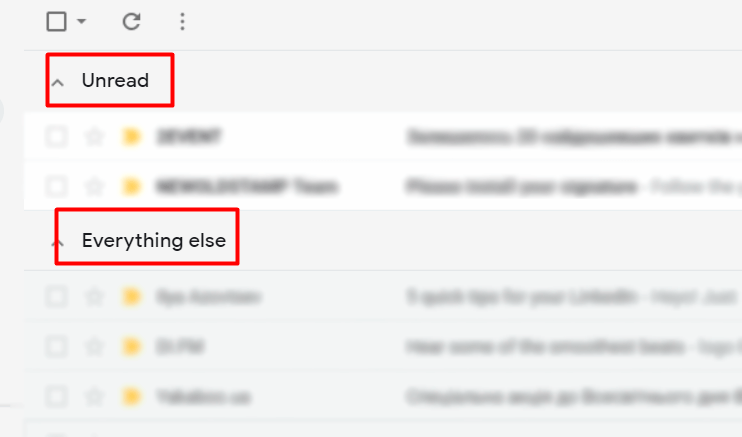
10. Ocultar fragmentos
Gmail le brinda una vista previa de sus correos electrónicos, brindándole información como el nombre del remitente, la línea de asunto y algunas líneas de ese correo electrónico. Si no desea que se muestre esta información por algún motivo, vaya a Configuración > General y desplácese hasta la sección Fragmentos. Después de deshabilitar los fragmentos, desplácese hasta la parte inferior de la página y haga clic en el botón Guardar cambios.
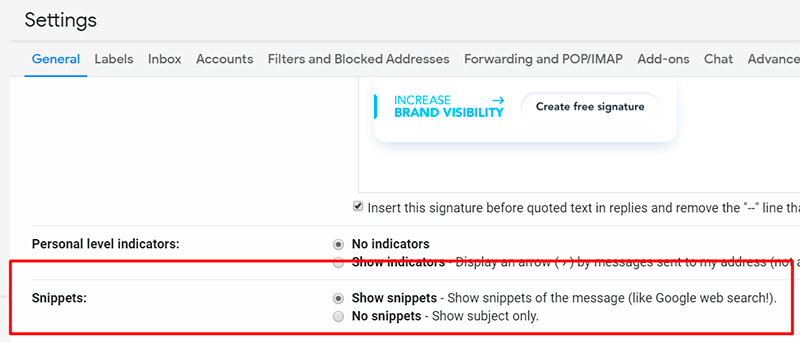
11. Descargar mensaje
Gmail también te permite descargar mensajes. Para hacerlo, haga clic en tres puntos en la esquina derecha de cualquier correo electrónico y elija Descargar mensaje.

Consejos de productividad de Gmail
Para mejorar su productividad, asegúrese de aplicar las prácticas recomendadas de Gmail que se presentan a continuación.
12. Configurar el notificador de Gmail de escritorio
Después de habilitar las notificaciones de escritorio para Gmail, verá una bonita ventana emergente cuando reciba un correo electrónico, incluso si no está viendo su bandeja de entrada. Para comenzar, vaya a Configuración > General y desplácese hacia abajo hasta la sección Notificación de escritorio. Allí verás tres opciones de notificación. La opción predeterminada generalmente está desactivada, pero también puede activar las notificaciones de correo nuevo o, si no desea recibir demasiados, puede seleccionar Notificaciones de correo importantes activadas.

13. Posponer el correo electrónico
Esta opción elimina temporalmente los correos electrónicos de su bandeja de entrada. Para recuperarlos, solo informe a Gmail cuándo desea que vuelvan a aparecer. Coloca el cursor sobre el correo electrónico que deseas posponer y haz clic en el pequeño reloj.
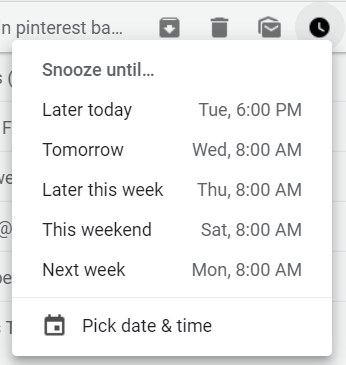
14. Silenciar hilos de correo electrónico
A veces, te conviertes en parte de un hilo de correo electrónico o una conversación solo porque tu nombre aparece en el CC. Si no puede manejarlo en este momento, puede silenciar la conversación.
Abra el correo electrónico que desea silenciar, haga clic en Más en la parte superior de la página, seleccione Silenciar y listo. Ya no recibes notificaciones de esos mensajes.
Si desea reactivar la conversación, la forma más fácil de hacerlo es buscar " está: silenciado" en la barra de búsqueda en la parte superior de Gmail. A continuación, abra el correo electrónico que desea dejar de silenciar, vaya a Más > No silenciar.
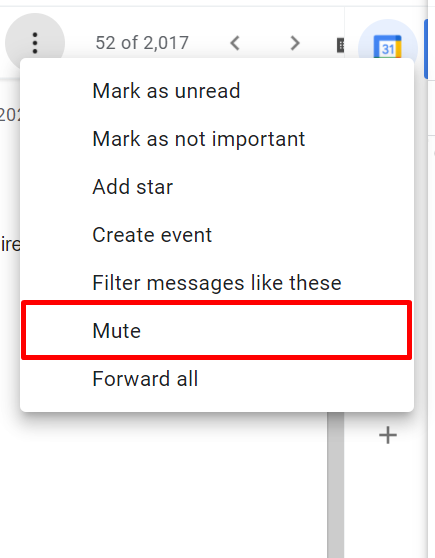
15. Recibe recordatorios para adjuntar archivos
¿Sabía que Gmail tiene una función integrada que le recuerda al remitente que agregue un archivo adjunto antes de presionar Enviar? Para recibir una alerta, asegúrese de prometer un archivo en su mensaje. Por ejemplo, "He adjuntado", "He incluido", etc.
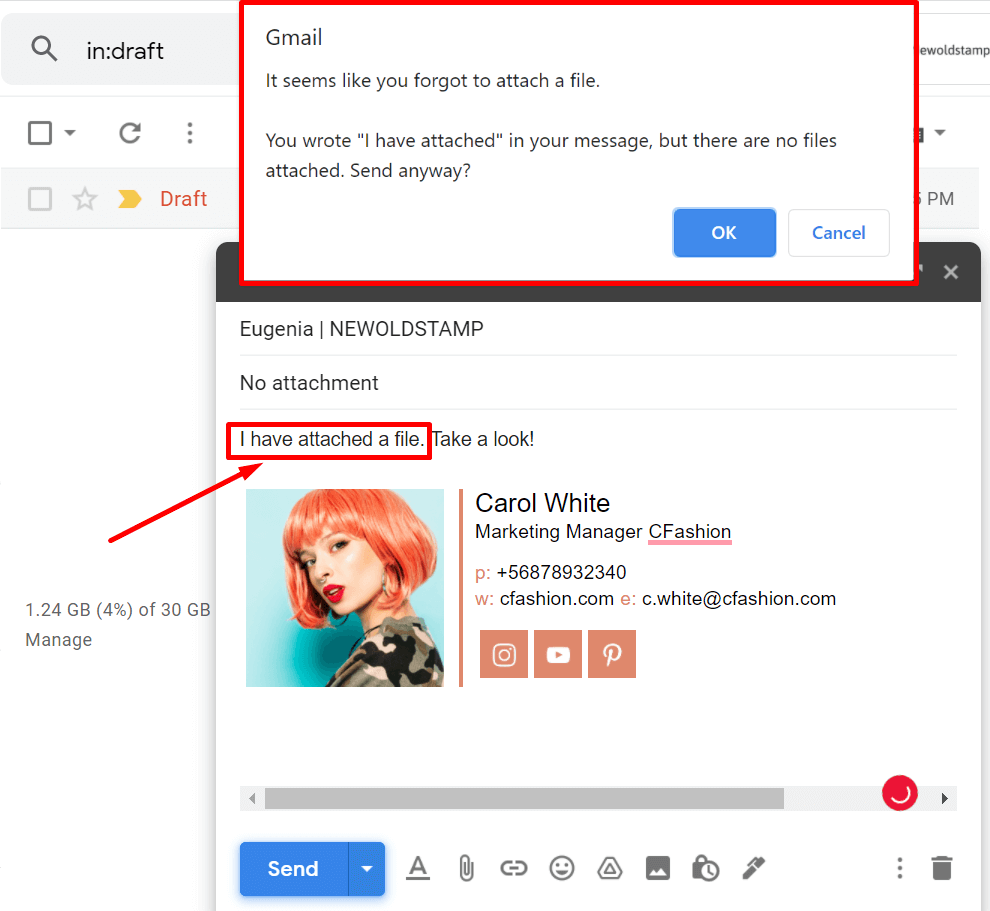
16. Usa plantillas
Si tiene cosas que tiene que escribir una y otra vez, probablemente desee reducir el tiempo que dedica a escribir dichos correos electrónicos. En Gmail, puede guardar plantillas de correo electrónico para completar rápidamente los correos electrónicos y enviarlos a las personas. Vamos a ver cómo funciona. Vaya a Configuración, seleccione la pestaña Avanzado y habilite la opción Plantillas. Como de costumbre, no olvides guardar los cambios.

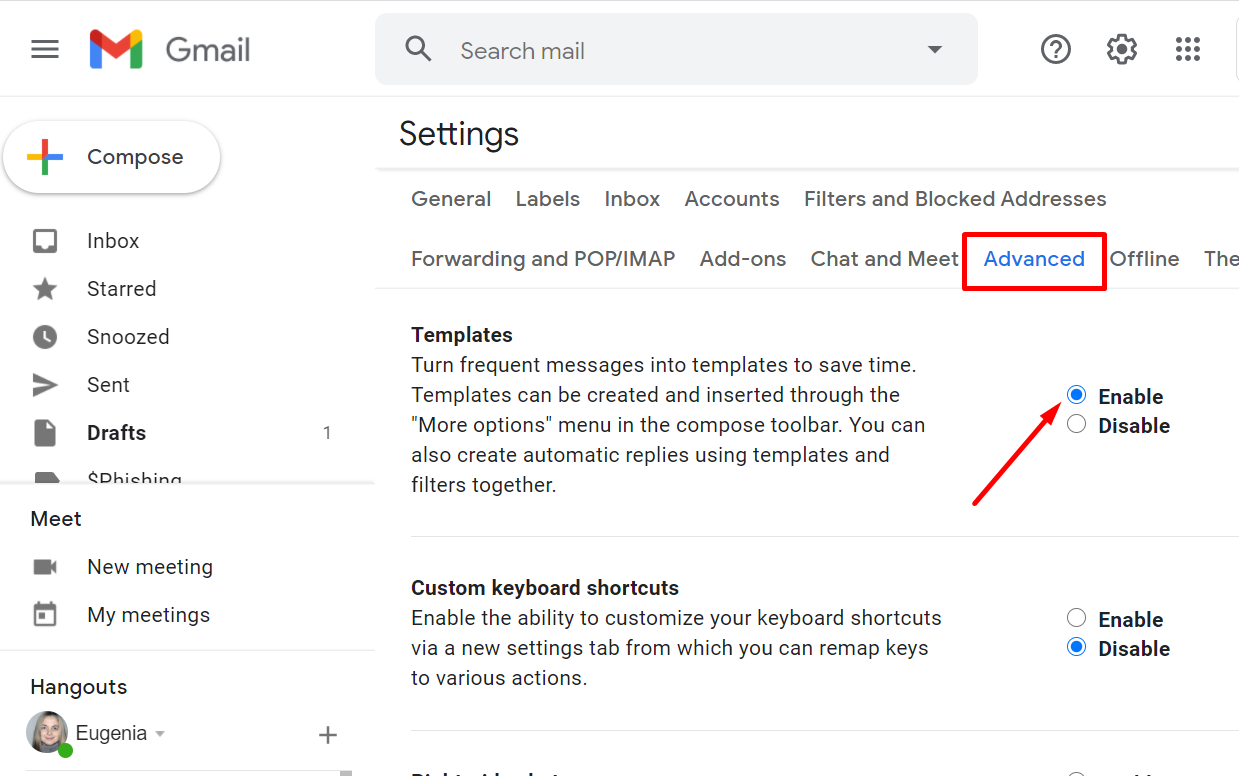
Una vez que haya hecho eso, en su ventana de redacción, tendrá una nueva opción. Para acceder a Plantillas, haga clic en el botón Más en la esquina inferior derecha. Luego, escriba un mensaje que deberá compartir con varias personas en el futuro, haga clic en Guardar borrador como plantilla y guárdelo.
Entonces, cuando un día alguien le envíe un correo electrónico pidiéndole que le brinde, por ejemplo, todos los recursos del seminario web reciente, podrá hacerlo muy rápidamente con muy poco esfuerzo.
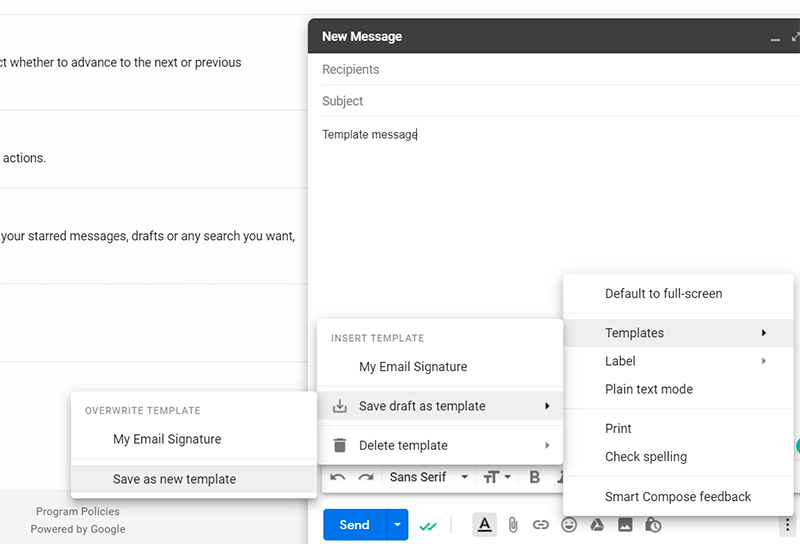
17. Recibe recordatorios para hacer un seguimiento y responder
Imagina que enviaste un correo electrónico hace algún tiempo pero aún no has tenido noticias del destinatario. ¿No sería bueno recordar el seguimiento? Bueno, eso es lo que Gmail puede hacer por ti si habilitas este recordatorio. Otra característica excelente es un recordatorio para responder a los correos electrónicos que recibió. Puede habilitar ambos recordatorios yendo a Configuración y haciendo clic en la pestaña General. Desplácese hacia abajo hasta la sección Nudges.

18. Configura varias bandejas de entrada
Esta opción le permitirá dividir su bandeja de entrada en varias secciones. Pueden basarse en prioridades (responder, leer, etc.), etiquetar (destacado, importante, etc.), departamentos (departamento de marketing, departamento de control de calidad, etc.), etc. Para comenzar a utilizar esta función, siga el siguiente procedimiento:
Ir a la configuración. Seleccione la pestaña Bandeja de entrada. Junto a Tipo de bandeja de entrada, selecciona Múltiples bandejas de entrada. Personalice la configuración de varias bandejas de entrada y guarde los cambios.
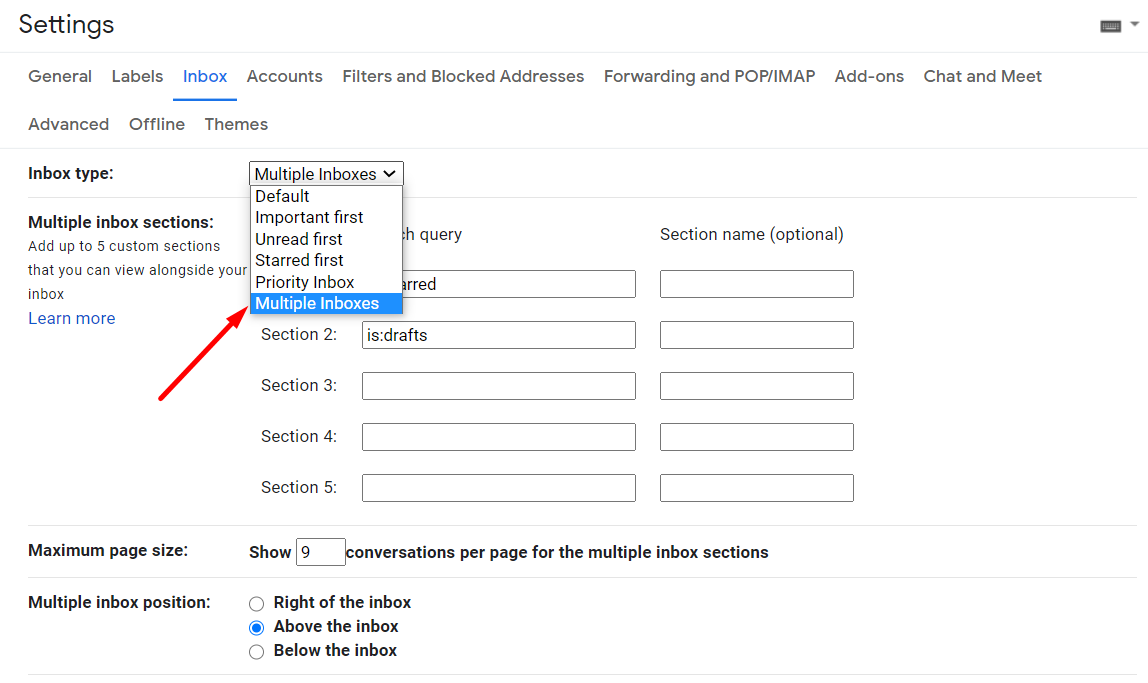
19. Usa operadores de búsqueda y filtros de búsqueda de Gmail
Puede utilizar operadores de búsqueda para encontrar mensajes importantes entre varios mensajes de correo electrónico. Por ejemplo, una manera fácil de atravesar montones de spam es ingresar el comando "es: importante" en la barra de búsqueda. Los algoritmos de Google determinan automáticamente la importancia de los mensajes según la frecuencia con la que respondes a sus remitentes. Y obtendrá una lista de todos los correos electrónicos marcados como importantes.
Si necesita encontrar imágenes, intente con el comando nombre de archivo: [formato de archivo]. Por ejemplo, " nombre de archivo: jpg" o "nombre de archivo: png" . Vea una lista de operadores de búsqueda que puede usar con Gmail aquí .
Consejos de seguridad de Gmail
20. Usa la verificación en dos pasos.
Aunque la autenticación de dos factores es una de las funciones de seguridad más efectivas de Google, solo el 10% de los usuarios la tienen habilitada. Para mejorar la seguridad de su cuenta, vaya a la página de verificación de 2 pasos de Google . Una vez que habilite esta función, deberá ingresar su contraseña más un código enviado a su teléfono para iniciar sesión.
21. Correos electrónicos de autodestrucción
El modo confidencial nos permite enviar correos electrónicos que contienen información sensible y hacerlos desaparecer en un día/una semana/unas semanas/un mes/etc. Además, los destinatarios de dichos mensajes no podrán reenviarlos, copiarlos, descargarlos o imprimirlos.
Cuando comience a redactar un nuevo mensaje, verá un icono con un candado y un reloj en la esquina inferior derecha. Haga clic en ese icono para activar o desactivar el modo confidencial.

22. Cancelar el envío de correos electrónicos enviados
Es una de las mejoras de Gmail más útiles. Puede habilitarlo yendo a Configuración> General. En la sección Deshacer envío, es posible establecer el período de cancelación en 5, 10, 20 o 30 segundos. La próxima vez que envíe un correo electrónico, use la opción "Deshacer", que aparecerá debajo de la barra de búsqueda.
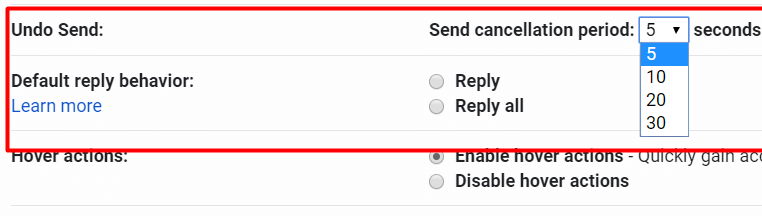
23. Otorga acceso a tu bandeja de entrada a otras personas
Todos sabemos que revisar los correos electrónicos a veces lleva demasiado tiempo. Gmail tiene una excelente función que le permite dar acceso a su asistente a su Gmail para facilitarle la vida. Lo que más me gusta de esta función es que no necesita compartir sus datos de inicio de sesión con nadie. Todo lo que necesita hacer es ir a Configuración> Cuentas> Verificar correo de otras cuentas> Agregar una cuenta de correo.
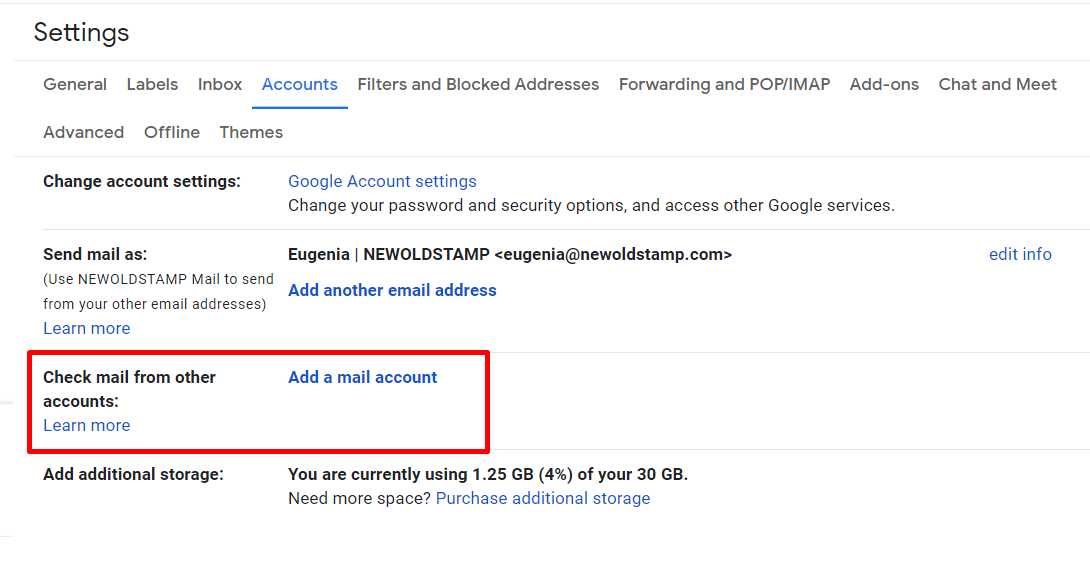
trucos avanzados
24. Utilice "." y "+" para filtrar mensajes de diferentes suscripciones.
Para obtener un mayor control sobre su bandeja de entrada, agregue un signo "+" y cualquier palabra o número después de su dirección de correo electrónico de Gmail. Por ejemplo, si su dirección de correo electrónico es [email protected], podría usar [email protected] cuando se registre en la banca en línea o [email protected] para comunicaciones personales.
Entonces, ¿por qué usarías esto? Le permitirá filtrar todos los mensajes entrantes fácilmente. También podría ayudarlo a saber si alguien vendió su dirección. Agregó "+auto" cuando compró un auto nuevo una vez, y ahora, cuando ve correos electrónicos de otras personas a esa dirección, sabe cómo lo obtuvieron. Solución: filtrado para eliminar automáticamente.
Otro detalle divertido de Gmail es que ignora los puntos en las direcciones de correo electrónico, por lo que [email protected] recibe el mismo tratamiento que [email protected] y [email protected]. El beneficio de este truco es principalmente estético. También significa que si un remitente no puede recordar si su nombre de usuario tiene un punto en el medio o no, puede optar por ambas versiones, ya que el mensaje se le entregará de todos modos.
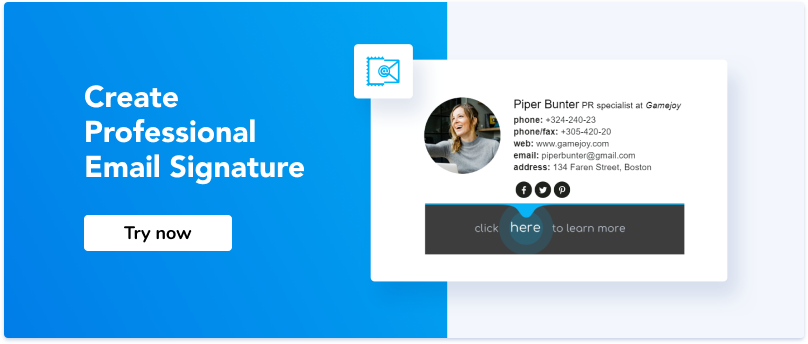
25. Inserta fotos directamente en el cuerpo de tu correo electrónico
¿Quiere que las imágenes aparezcan junto con el texto de su correo electrónico, no como archivos adjuntos? No hay problema. Comience a redactar un nuevo mensaje o haga clic en Responder, luego arrastre y suelte la imagen desde su carpeta en su PC a la posición deseada en el correo electrónico.
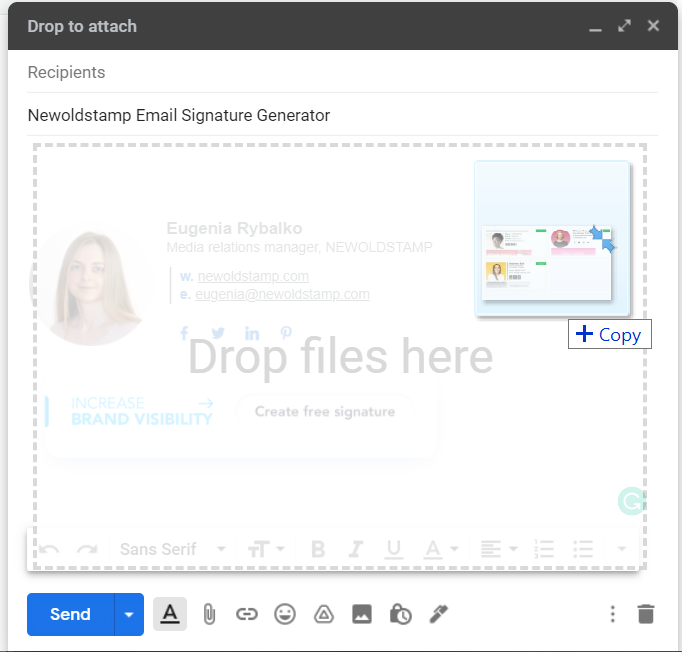
26. Eliminar mensajes grandes
¿Te quedaste sin espacio en Gmail? Encuentre correos electrónicos muy largos que ocupan espacio en su bandeja de entrada de manera fácil y rápida. Para hacerlo, vaya a buscar y escriba "más grande: 5 mb" o "más grande: 10 mb".
27. Usa los filtros avanzados de Gmail
Cree fácilmente filtros de Gmail eligiendo Configuración, seleccionando la pestaña Filtros y direcciones bloqueadas y haciendo clic en el enlace Crear un nuevo filtro. Con la ayuda de los filtros, puede archivar o eliminar automáticamente todos los correos electrónicos de marketing, archivar, eliminar o mover correos electrónicos de remitentes específicos, limpiar automáticamente su carpeta de correo no deseado, etc.
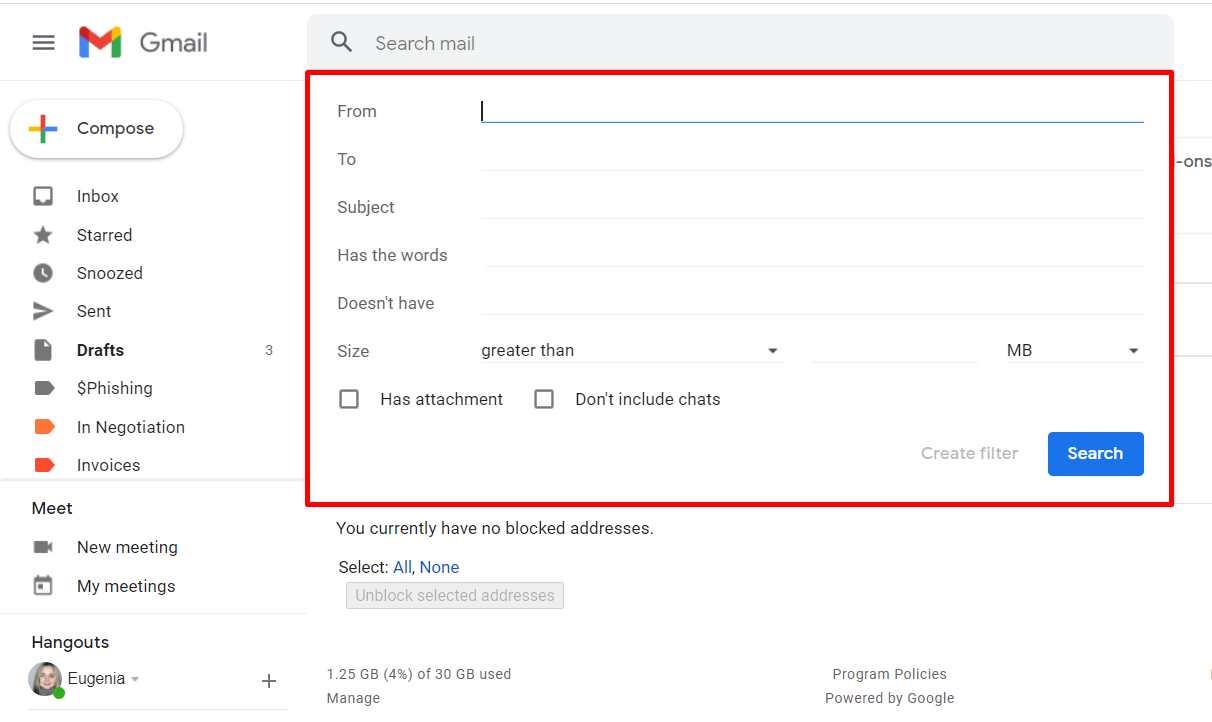
Extensiones útiles
Como ya mencioné, hay una variedad de complementos útiles para Gmail. Ahora echemos un vistazo más de cerca a las extensiones más populares que puede aprovechar.
bloque de píxeles

PixelBlock es una excelente extensión para Gmail que protege la privacidad de su correo electrónico. No solo bloquea los intentos de seguimiento de correo electrónico de alguien que se usan en su contra para detectar la apertura de su correo electrónico, sino que también le dice quién es esa persona que lo espía.
Notas sencillas de Gmail
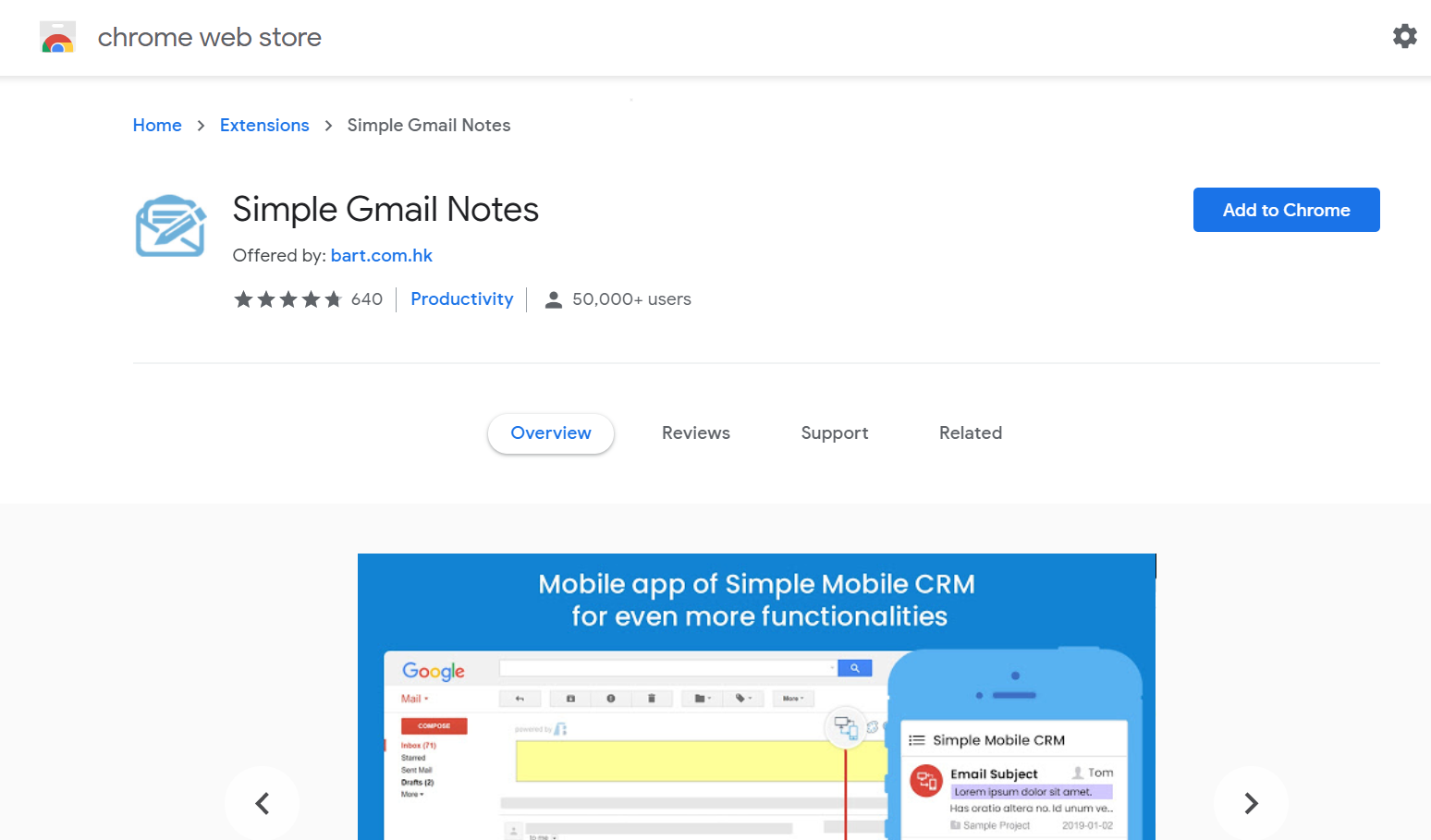
Esta extensión le permite agregar notas adhesivas a cualquier correo electrónico para su referencia.
Convertidor de documentos de Google
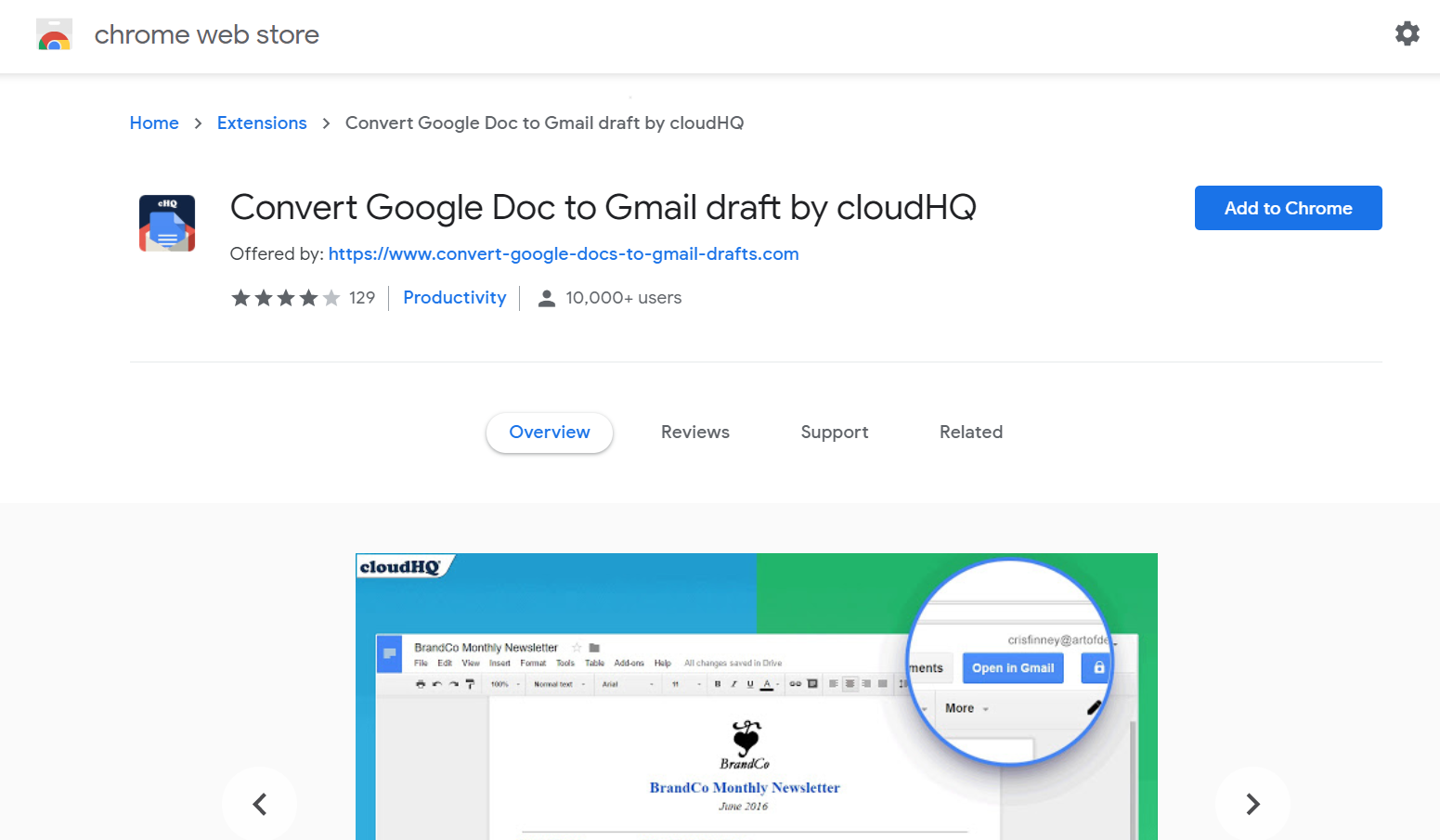
¿Quieres tener un correo electrónico formateado como tu Google Doc? Instale este complemento y abra cualquier documento de Google en Gmail con un solo clic.
Digificar
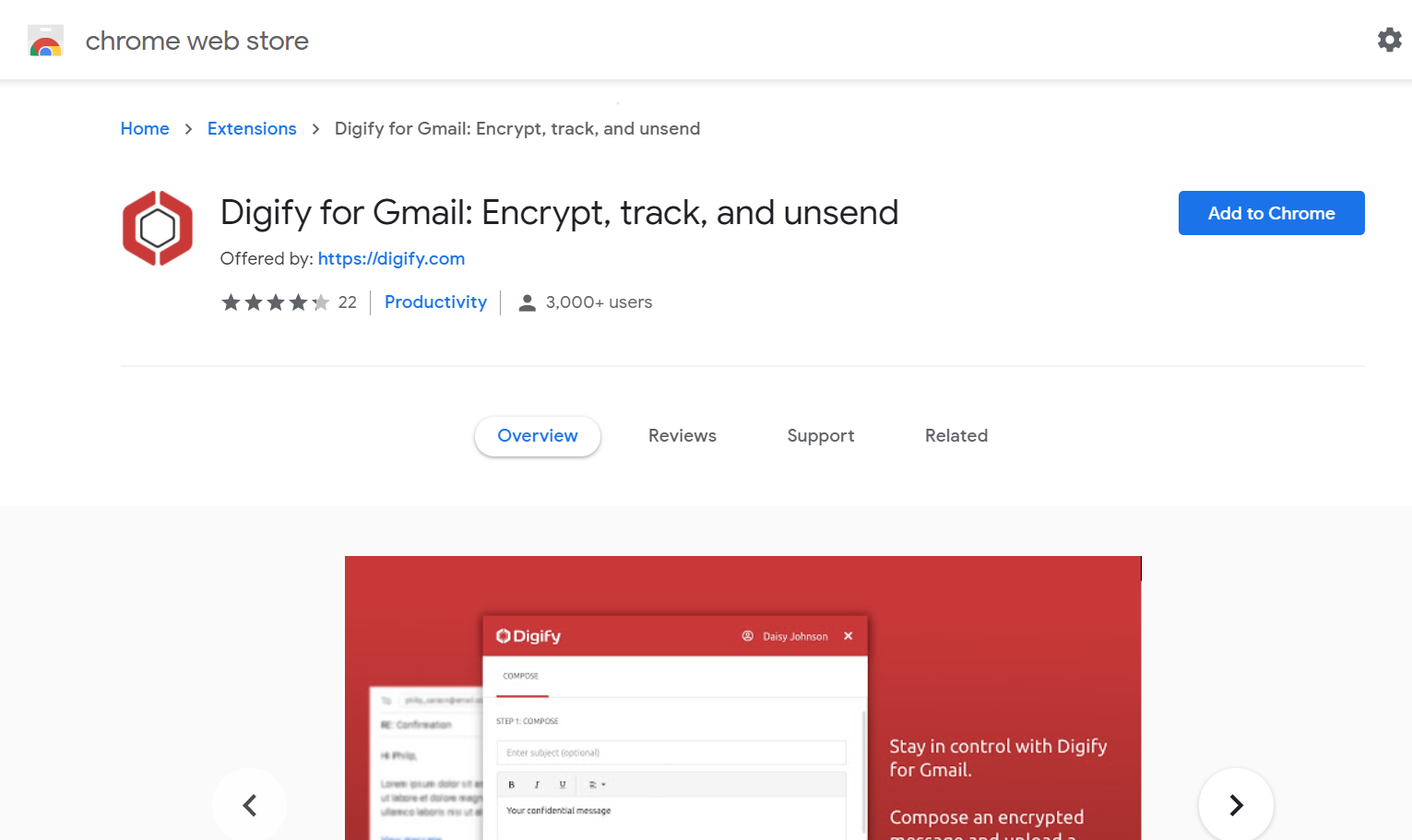
Con Digify, puede rastrear y anular el envío de correos electrónicos que ya envió. Además, podrá averiguar si el destinatario leyó su mensaje. Por cierto, es posible cancelar CUALQUIER mensaje enviado, no solo los que se han enviado en los últimos 30 segundos.
Unroll.Me
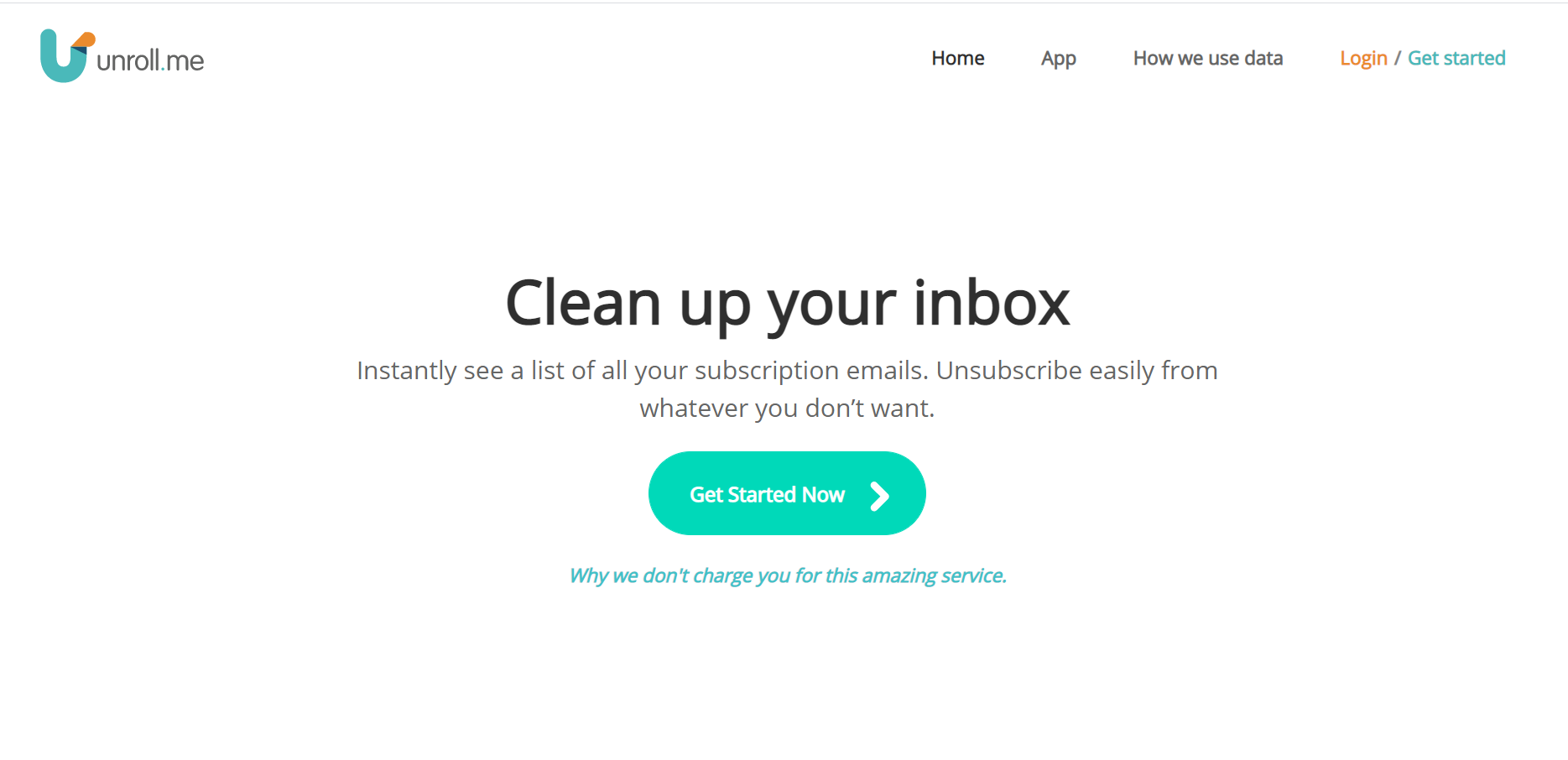
Limpie rápidamente el correo electrónico de las suscripciones no deseadas.
Respuesta por lotes
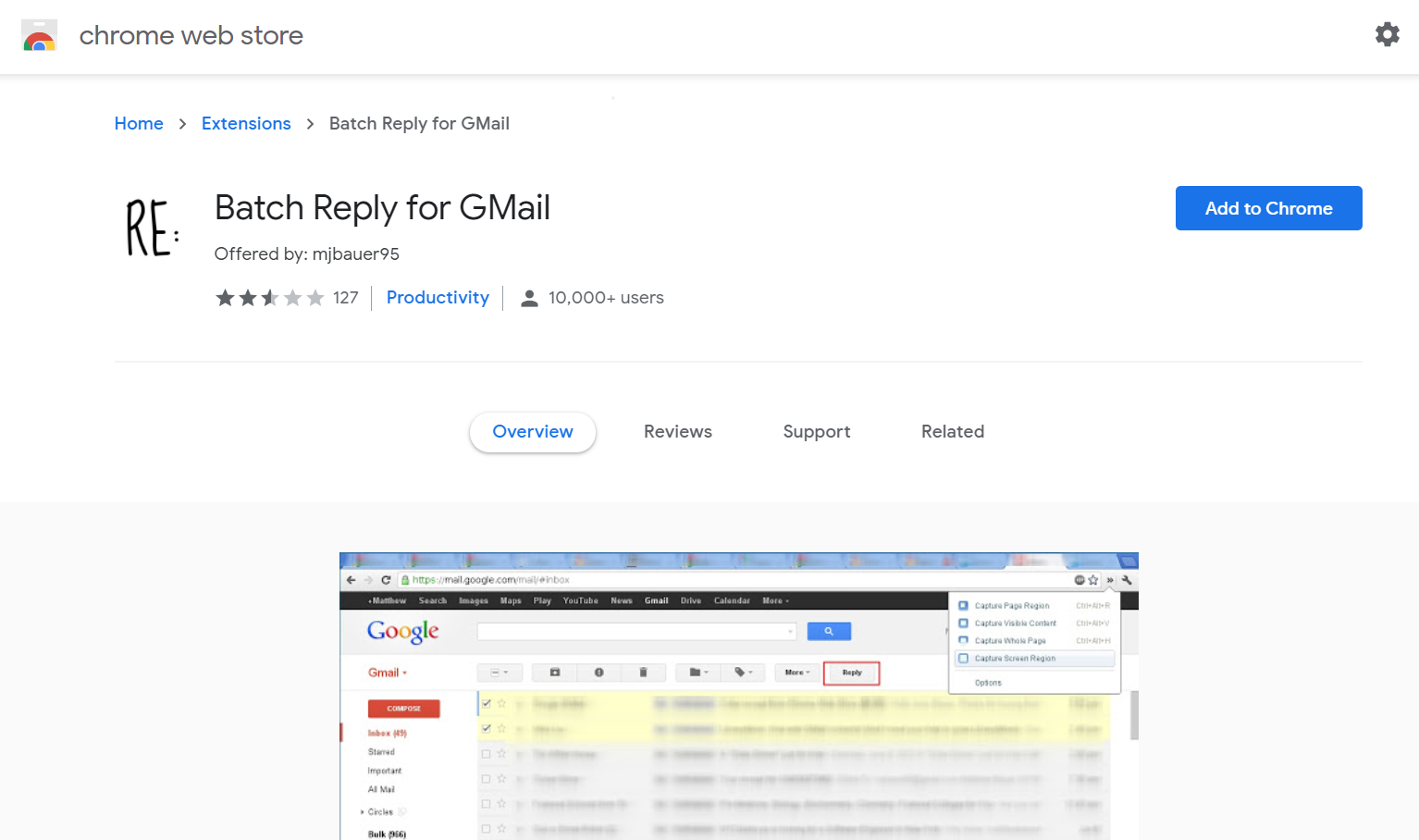
Batch Reply le permite responder a un conjunto de correos electrónicos en Gmail a la vez.
ordenar
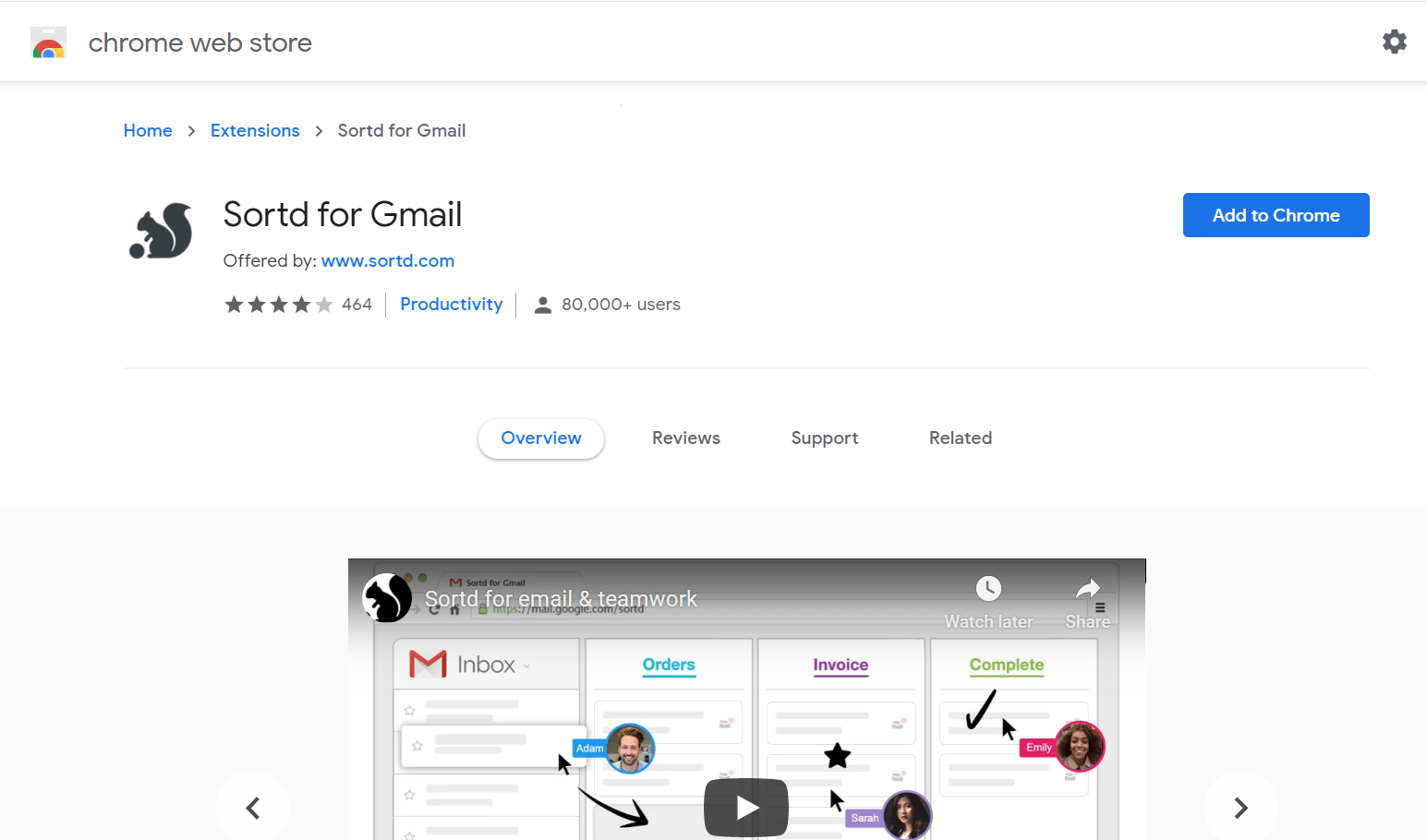
Sortd es un complemento para el buzón de Gmail, que transforma por completo su interfaz. Después de instalarlo, puede ordenar los mensajes por varias listas, representadas como paneles verticales separados. De manera predeterminada, hay cuatro listas de este tipo que tienen los nombres Tareas pendientes, Seguimiento, Lista 1 y Lista 2. Puede cambiar rápidamente estos nombres, eliminar o agregar listas de tareas adicionales.
Pista de correo

Esta extensión de Gmail ayuda a saber si tu mensaje ha sido visto.
Conclusión
Gmail pertenece a uno de los principales proveedores de servicios de correo electrónico con una amplia gama de funciones que mejoran la productividad. Aunque muchas personas en todo el mundo lo usan, solo unos pocos conocemos las funciones avanzadas de Gmail que están disponibles. Muchos de ellos están ocultos dentro de su cuenta de Gmail a plena vista. ¡Probémoslos juntos!
